대부분의 Windows 사용자는 Windows 8을 알고 있어야합니다.Windows 스토어를 통해 기존 Windows 8 사용자에게 무료 업데이트로 10 월에 다시 릴리스 된 업데이트 1 개 업데이트는 테이블에 많은 환영을 추가하지만 사용자가 치열하게 짜증나는 부분을 약간 변경했습니다. 이러한 방해가되면이 PC의 장치 및 드라이브 섹션이됩니다. Windows XP, 7 및 8과 달리이 PC는 모든 하드 디스크 드라이브, USB 장치 및 CD / DVD 드라이브를 '장치 및 드라이브'섹션이라는 하나의 결합 된 섹션에 표시하지만 이전 버전의 Windows에는 '하드 디스크 드라이브'에 대한 별도의 섹션이 있습니다. '이동식 저장소가있는 장치'. Windows 8.1과 완전히 동일한 기능을 사용할 수는 없지만 비살 구타 AskVG는이 PC에 표시된 하드 디스크 파티션과 USB 또는 CD / DVD 드라이브를 분리 할 수있는 유용한 팁을 공유했습니다. 전체 단계별 지침을 읽으십시오.
아래 스크린 샷은 기본값을 보여줍니다.Windows 8.1 파일 탐색기의이 PC에서 모든 하드 드라이브 및 이동식 드라이브보기 아래에 표시된 항목은 파일 유형별로 그룹화되어 있습니다. 기본 및 이동식 저장 장치 드라이브를 한 눈에 파악하기가 어렵다는 것은 분명합니다. Microsoft가 왜 그런 식으로 최종 사용자에게 문제를 일으킬 지 잘 모르겠습니다. 그러나 밝은면에서 우리가 보게 될 해결 방법을 통해 이러한 항목을 서로 분리 할 수 있습니다.
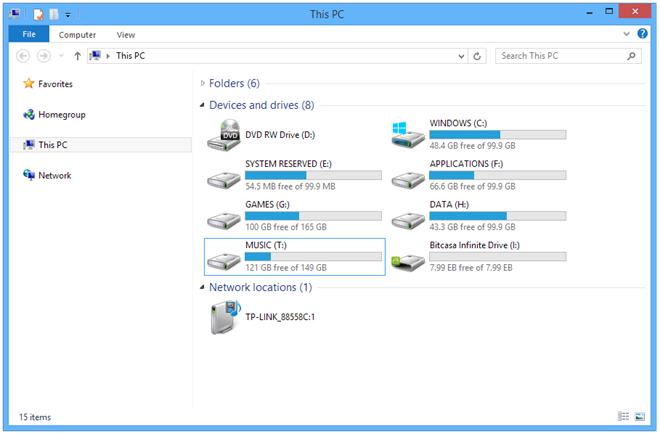
먼저 해결 방법을 살펴 보겠습니다.정말 그렇습니다. 가장 기본적인 의미에서 오늘날의 Windows 하드 디스크 드라이브는 NTFS 파일 시스템으로 포맷되는 반면 CD / DVD 드라이브는 다른 파일 시스템을 갖습니다. 마찬가지로 USB 썸 드라이브 및 메모리 카드와 같은 이동식 드라이브는 일반적으로 FAT32 파일 시스템으로 포맷됩니다.
따라서 속임수는 항목을 '파일 시스템'으로 그룹화하여 이러한 항목을 서로 별도로 표시하는 것입니다. 수행해야 할 작업은 다음과 같습니다.
이 PC를 열고 빈 공간의 아무 곳이나 마우스 오른쪽 버튼으로 클릭 한 다음 상황에 맞는 메뉴에서 '그룹화'를 강조 표시합니다. 그런 다음 아래와 같이‘더보기’하위 메뉴를 클릭하십시오.
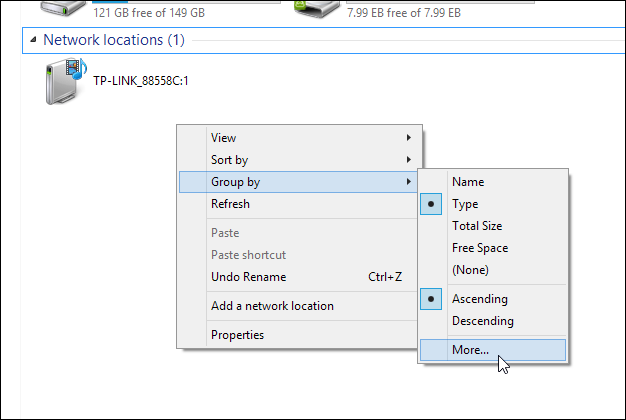
'세부 사항 선택'이라는 대화 상자가 표시됩니다. 사용 가능한 옵션 세트에서 '파일 시스템'을 표시하고 확인을 클릭하십시오.
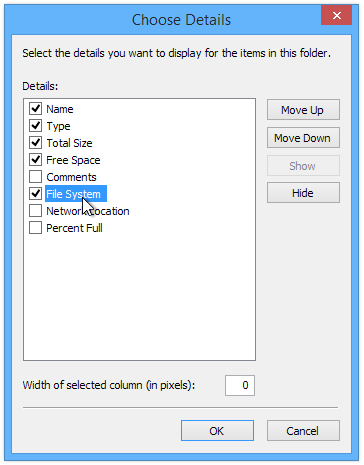
이제 빈 공간의 아무 곳이나 다시 마우스 오른쪽 버튼으로 클릭하고‘그룹 기준’메뉴를 강조 표시하고‘파일 시스템’을 클릭하십시오.
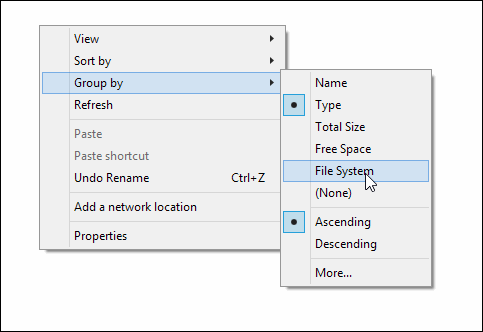
빙고! Windows 8.1의이 PC 창에는 하드 디스크 드라이브, CD / DVD 드라이브 및 기타 이동식 저장 장치가 별도의 섹션으로 표시됩니다.
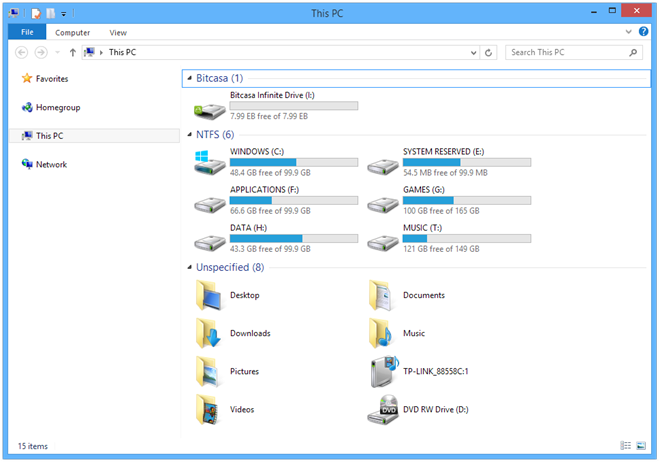
이 팁이 유용한 지 여부를 아래의 의견 섹션에 알려주십시오.
[AskVG를 통해]













코멘트